电脑鼠标箭头不见了怎么办 电脑桌面上的鼠标箭头不见了如何处理
更新时间:2022-07-18 10:51:00作者:huige
最近有小伙伴到本站来询问这个问题,就是使用电脑时,发现鼠标箭头不见了,不知道遇到这样的问题该如何解决,我们可以通过重启资源管理器或者电脑来解决,本文这就给大家分享一下电脑桌面上的鼠标箭头不见了的详细处理方法。
具体步骤如下:
1、首先同时按下“ctrl+shift+esc”打开“任务管理器”。
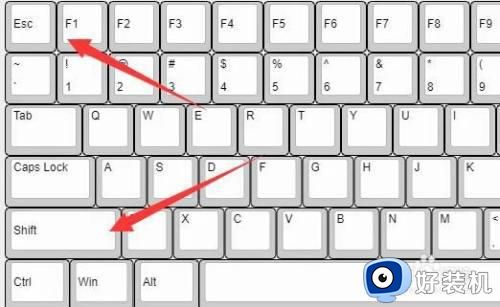
2、打开后,再按下键盘“alt+F”并按下“回车”打开“运行新任务” 。
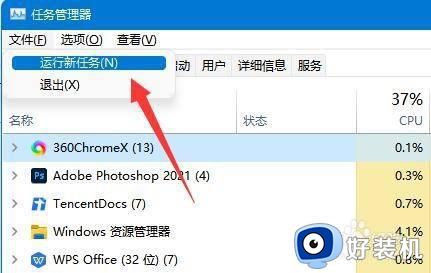
3、随后在其中输入“explorer.exe”并按下回车运行该程序。
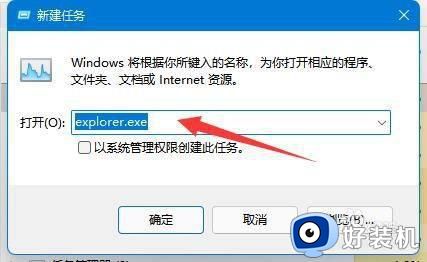
4、按下后,就可以找回鼠标箭头了。
如果还是没有,可以尝试重启电脑来解决。

上述给大家讲解的就是电脑鼠标箭头不见了的详细解决方法,如果有遇到一样情况的话,那就学习上面的方法来进行解决吧。
电脑鼠标箭头不见了怎么办 电脑桌面上的鼠标箭头不见了如何处理相关教程
- 屏幕上看不到鼠标箭头怎么回事 电脑鼠标箭头不见了按什么键恢复
- 电脑鼠标箭头不见了怎么回事 电脑鼠标箭头不见了如何处理
- 电脑鼠标箭头不见了怎么弄出来 电脑鼠标箭头不见了的恢复教程
- 电脑鼠标箭头不见了怎么恢复 电脑鼠标箭头消失了如何解决
- 苹果电脑看不见鼠标如何解决 苹果电脑鼠标箭头看不到了怎么办
- 电脑箭头不见了按什么键恢复 鼠标突然消失了按哪个键恢复
- 鼠标箭头自己乱动是怎么回事 电脑鼠标失控自己乱点怎么解决
- 电脑开机黑屏只有一个鼠标箭头为什么 电脑开机后黑屏只有一个鼠标箭头如何修复
- 电脑黑屏只有鼠标箭头怎么修复 电脑开机黑屏只有鼠标箭头的解决方法
- 电脑鼠标箭头变成了梳子形状怎么回事 电脑的箭头变成了梳子是的怎么恢复
- 电脑无法播放mp4视频怎么办 电脑播放不了mp4格式视频如何解决
- 电脑文件如何彻底删除干净 电脑怎样彻底删除文件
- 电脑文件如何传到手机上面 怎么将电脑上的文件传到手机
- 电脑嗡嗡响声音很大怎么办 音箱电流声怎么消除嗡嗡声
- 电脑我的世界怎么下载?我的世界电脑版下载教程
- 电脑无法打开网页但是网络能用怎么回事 电脑有网但是打不开网页如何解决
电脑常见问题推荐
- 1 b660支持多少内存频率 b660主板支持内存频率多少
- 2 alt+tab不能直接切换怎么办 Alt+Tab不能正常切换窗口如何解决
- 3 vep格式用什么播放器 vep格式视频文件用什么软件打开
- 4 cad2022安装激活教程 cad2022如何安装并激活
- 5 电脑蓝屏无法正常启动怎么恢复?电脑蓝屏不能正常启动如何解决
- 6 nvidia geforce exerience出错怎么办 英伟达geforce experience错误代码如何解决
- 7 电脑为什么会自动安装一些垃圾软件 如何防止电脑自动安装流氓软件
- 8 creo3.0安装教程 creo3.0如何安装
- 9 cad左键选择不是矩形怎么办 CAD选择框不是矩形的解决方法
- 10 spooler服务自动关闭怎么办 Print Spooler服务总是自动停止如何处理
